機密印刷文書/保存文書を消去する
文書管理者、または文書作成者(オーナー)が設定します。
機密印刷文書/保存文書を消去するには、文書のパスワードが必要です。文書作成者(オーナー)がパスワードを忘れたときは、文書管理者がパスワードを変更できます。

![]() 操作部から文書管理者、または文書作成者(オーナー)がログインします。
操作部から文書管理者、または文書作成者(オーナー)がログインします。
![]() [初期設定]キーを押して、初期設定画面を閉じます。
[初期設定]キーを押して、初期設定画面を閉じます。
「この機能を利用する権限はありません。」が表示されたときは、[確認]を押します。
![]() [文書印刷]を選択します。
[文書印刷]を選択します。
[ホーム] 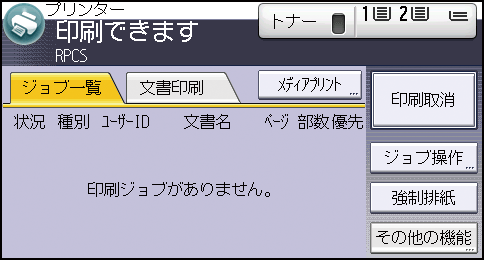 |
![]() 対象文書を選択します。
対象文書を選択します。
[機密文書]、または[保存文書] |
![]() 消去します。
消去します。
[消去] |
パスワード入力画面が表示されたときは、[入力]を押して文書のパスワードを入力し、[実行]を押します。
文書管理者が操作するときは、パスワード入力画面は表示されません。
![]() ログアウトします。
ログアウトします。

![]() 操作部から文書管理者、または文書作成者(オーナー)がログインします。
操作部から文書管理者、または文書作成者(オーナー)がログインします。
![]() [メニュー]キーを押して、初期設定画面を閉じます。
[メニュー]キーを押して、初期設定画面を閉じます。
![]() 文書の種類を選択します。
文書の種類を選択します。
[文書印刷] |
![]() 対象文書を選択します。
対象文書を選択します。
[文書リスト] |
パスワード入力画面が表示されたときは、文書のパスワードを入力し、[OK]キーを押します。
文書管理者が操作するときは、パスワード入力画面は表示されません。
![]() 文書を消去します。
文書を消去します。
[消去] |
![]() ログアウトします。
ログアウトします。
[メニュー] |
![]()
「一時置き文書自動消去設定」を有効にすると、蓄積文書を自動で消去できます。「一時置き文書自動消去設定」の設定方法は、『使用説明書』「プリンター初期設定」、「調整/管理」を参照してください。
Web Image Monitorからも設定できます。詳しくは、Web Image Monitorのヘルプを参照してください。

